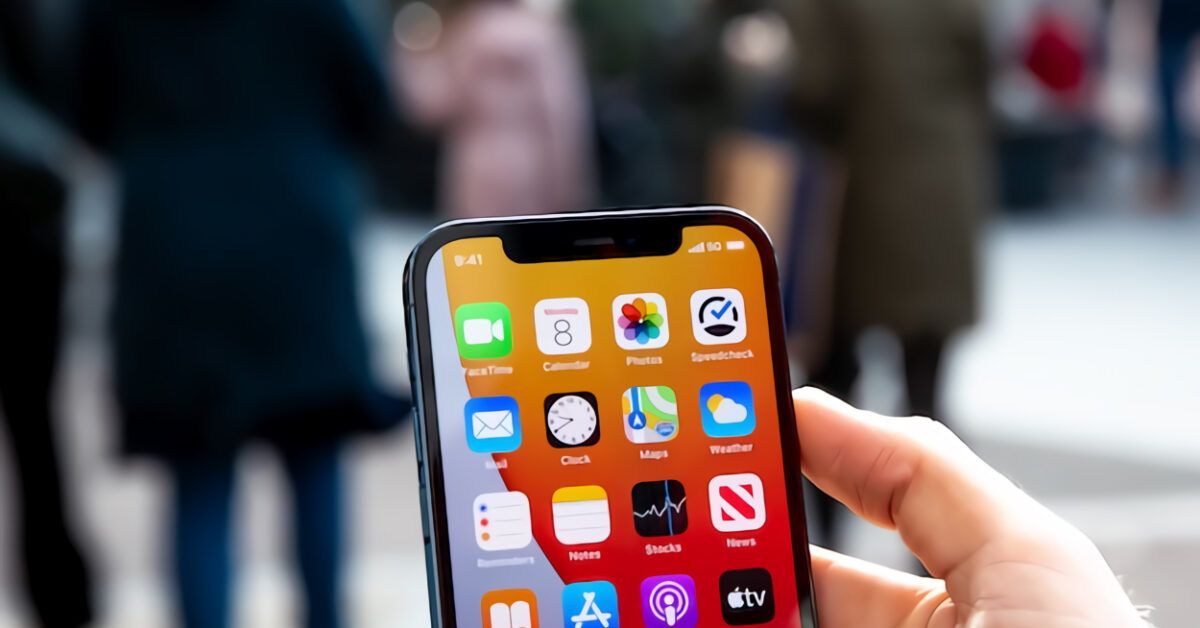Guida Completa su Come Disinstallare App su iPhone
Dopo aver acquistato il tuo primo iPhone, è naturale voler esplorare e scaricare diverse applicazioni per arricchire l’esperienza di utilizzo. Tuttavia, dopo alcuni giorni, potrebbe capitare di rendersi conto che molte di queste app non risultano più utili o che occupano troppo spazio di archiviazione. Se ti trovi nella situazione di voler disinstallare app iPhone, non preoccuparti. In questa guida, esploreremo vari metodi per rimuovere le applicazioni dal tuo dispositivo con facilità, fornendoti istruzioni dettagliate e chiare.
Indirizzo della Guida
Prima di tutto, esaminiamo i vari metodi disponibili per disinstallare le app su iPhone, inclusi quelli dalla schermata Home, dalle Impostazioni, e anche automaticamente. Avremo anche un occhio alle procedure relative ad app a pagamento e come rimuoverle senza perdere i dati associati.
Disinstallare App da Schermata Home e Libreria App
Per iniziare, il metodo più diretto consiste nel rimuovere le app dalla schermata Home. Ecco come procedere:
- Prendi il tuo iPhone e vai alla schermata Home.
- Trova l’icona dell’app che desideri disinstallare.
- Esegui un tap prolungato sull’icona fino a quando non appare un menu.
- Seleziona Rimuovi app, poi Elimina app per confermare l’operazione.
Se l’app non compare sulla schermata Home ma si trova nella Libreria app, puoi seguire una procedura simile:
- Accedi alla Libreria app effettando uno swipe da destra a sinistra sulla pagina finale della schermata Home.
- Trova l’icona dell’app, esegui un tap prolungato su di essa e seleziona Elimina app.
- Conferma la scelta premendo su Elimina.
Rimuovere App senza Cancellarle Definitivamente
Se desideri solo nascondere l’app dalla schermata Home senza disinstallarla, puoi farlo in questo modo:
- Effettua un tap prolungato sull’icona dell’app.
- Seleziona Rimuovi app e poi scegli Rimuovi dalla schermata Home.
Questa operazione non libererà spazio, ma l’app non sarà più visibile sulla tua schermata Home.
Disinstallare App dalle Impostazioni
Un altro metodo efficace per disinstallare app iPhone è tramite le Impostazioni:
- Apri l’app Impostazioni (icona a forma di ingranaggio).
- Seleziona Generali, poi accesso alla sezione Spazio iPhone.
- Qui troverai un elenco di tutte le app installate e lo spazio che occupano.
- Puoi ordinare le app in base a Dimensioni, Nome o Data ultimo utilizzo.
- Trova l’app da rimuovere e selezionala. Premi poi Elimina app e conferma l’azione.
Disinstallazione Automatica delle App
iOS offre una funzione che consente di disinstallare app in automatico quando non vengono utilizzate. Per attivarla:
- Vai all’icona delle Impostazioni.
- Seleziona App e poi App Store.
- Attiva l’opzione Rimuovi app che non usi.
Questo metodo ti permette di liberare memoria senza dover gestire manualmente le app.
Disinstallare App da Computer
È importante notare che al momento non è possibile disinstallare app da computer. Tuttavia, puoi rimuovere i file associati alle app collegate:
- Collega l’iPhone al computer.
- Se utilizzi Windows 10 o successivi, usa l’applicazione Dispositivi Apple. Su Mac, utilizza il Finder.
- Seleziona l’icona dell’iPhone, e una volta autorizzato, vai su File.
- Seleziona i dati delle app che desideri rimuovere e clicca con il tasto destro per selezionare Elimina.
Disinstallare App a Pagamento
Se hai scaricato app a pagamento e desideri rimuoverle, il processo rimane lo stesso e non comporta la perdita del tuo acquisto:
- Segui i metodi descritti per disinstallare le app.
- Ricapitolo: tutte le app acquistate rimangono legate al tuo ID Apple, quindi puoi scaricarle nuovamente senza ulteriori costi.
Disinstallare App da un’Impostazione Familiare
Se utilizzi il servizio In Famiglia e desideri rimuovere app scaricate da un altro membro:
- Utilizza le stesse procedure di cui abbiamo parlato prima.
- Per disattivare la condivisione, vai su Impostazioni, seleziona Famiglia e poi Interrompi condivisione acquisti.
Conclusione
Disinstallare app su un iPhone è un processo semplice e gestibile. Che tu decida di farlo direttamente dalla schermata Home, attraverso le Impostazioni, o ti avvalga di metodi automatizzati, avrai sempre il pieno controllo sulle applicazioni installate. La possibilità di rimuovere app senza perdere i dati o di gestire le app a pagamento offre grande flessibilità. Con questa guida, ora sei equipaggiato per ottimizzare facilmente lo spazio del tuo dispositivo!
Marco Stella, è un Blogger Freelance, autore su Maidirelink.it, amante del web e di tutto ciò che lo circonda. Nella vita, è un fotografo ed in rete scrive soprattutto guide e tutorial sul mondo Pc windows, Smartphone, Giochi e curiosità dal web.